Haga clic en o en el tema para ver los detalles:
¿Qué es HDMI?
La Interfaz multimedia de alta definición (HDMI) es una interfaz para transferir datos de audio y vídeo sin comprimir a un dispositivo de visualización digital, como un televisor digital. La interfaz HDMI se puede utilizar para transmitir audio o vídeo, o tanto audio como vídeo.
HDMI admite la transmisión de formatos y temporizaciones de video de electrónica de consumo (CE) y datos de audio multicanal, con capacidad de protección de contenido.
¿Qué gráficos Intel® son compatibles con HDMI?
Intel comenzó a admitir HDMI en 2005/2006 con el lanzamiento de los chipsets Intel® 945G/GM.
Qué es HDCP y por qué es necesario
La protección de contenido digital de gran ancho de banda (HDCP) es una forma de gestión de derechos digitales. Intel creó la tecnología original para asegurarse de que el contenido digital siguiera las directrices establecidas por el grupo de protección de contenido digital. HDCP es un método de protección contra copia en el que la transmisión A/V se cifra entre el transmisor y el receptor (receptor A/V, TV), protegiéndolo contra la copia ilegal. HDCP es necesario para permitir la reproducción de contenido multimedia protegido únicamente en dispositivos autorizados.
¿La interfaz HDMI es compatible con HDCP?
HDCP es compatible con la interfaz HDMI en todos los Intel® Core™ procesadores con Intel® Iris® y Gráficos HD Intel®. También es compatible con todos los procesadores Intel Pentium® y procesadores Celeron® con Gráficos HD Intel®.
¿Es compatible HDMI con pantalla dual o con la división de cables?
La pantalla dual es compatible a través de HDMI y otros puertos incorporados como DVI o VGA. No se admite la división de cables.
¿Qué divisores HDMI se recomiendan?
No se admiten divisores HDMI porque no se puede garantizar su funcionalidad.
¿Cómo obtener audio de HDMI?
- Instale la última Intel® Graphics Driver, que instalará los códecs de sonido más recientes para HDMI.
- Después de instalar el controlador, conéctelo al televisor HDMI o a la pantalla digital mediante un cable HDMI.
- Seleccione el sonido HDMI como dispositivo de reproducción predeterminado en Propiedades de sonido de Windows*.
- Este artículo tiene consejos sobre cómo configurar el sonido envolvente.
¿Cuáles son las diferencias entre las diferentes versiones de HDMI?
| Versión HDMI | 1.0 | 1.1 | 1.2 1.2a | 1.3 1.3a 1.3b 1.3b1 1,3c | 1.4 1.4a 1.4b | ||
| sRGB | SÍ | SÍ | SÍ | SÍ | SÍ | ||
| YCbCr | SÍ | SÍ | SÍ | SÍ | SÍ | ||
| LPCM de 8 canales, 192 kHz, capacidad de audio de 24 bits | SÍ | SÍ | SÍ | SÍ | SÍ | ||
| Disco Blu-ray y video y audio HD DVD a resolución completa | SÍ | SÍ | SÍ | SÍ | SÍ | ||
Control electrónico del consumidor (CEC)
| SÍ | SÍ | SÍ | SÍ | SÍ | ||
| Compatibilidad con DVD-Audio | NO | SÍ | SÍ | SÍ | SÍ | ||
| Compatibilidad con Super Audio CD (DSD) | NO | NO | SÍ | SÍ | SÍ | ||
| Color intenso | NO | NO | NO | SÍ | SÍ | ||
| xvYCC | NO | NO | NO | SÍ | SÍ | ||
| Sincronización labial automática | NO | NO | NO | SÍ | SÍ | ||
| Capacidad para secuencia de bits Dolby* TrueHD | NO | NO | NO | SÍ | SÍ | ||
| Capacidad para secuencia de bits de audio maestro DTS-HD | NO | NO | NO | SÍ | SÍ | ||
Lista actualizada de comandos de CEC
| NO | NO | NO | SÍ | SÍ | ||
| 3D a través de HDMI | NO | NO | NO | NO | SÍ | ||
Canal Ethernet
| NO | NO | NO | NO | SÍ | ||
Canal de retorno de audio (ARC)
| NO | NO | NO | NO | SÍ | ||
Compatibilidad con resoluciones 4K × 2K
| NO | NO | NO | NO | SÍ |
¿Todas las nuevas versiones de HDMI son compatibles con versiones anteriores?
Sí. Todas las versiones HDMI son compatibles con versiones anteriores.
¿Cuál es la diferencia entre HDMI y DVI?
HDMI envía datos de audio y video, y es compatible con HDCP. DVI solo puede enviar video.
¿Qué tipos de cables HDMI son compatibles?
Todas las conexiones HDMI son compatibles con todos los cables HDMI. Solo un cable HDMI de alta velocidad admite 1080p, 4K, 3D y color profundo. Los cables HDMI de alta velocidad también se denominan cables HDMI de categoría 2.
¿Qué longitud tienen los cables HDMI?
HDMI especifica el rendimiento del cable, no la longitud máxima del cable. La distancia efectiva para los cables HDMI estándar suele ser de 30 pies. Algunos estudios sugieren no más de 25 pies para cables HDMI de alta velocidad. Para obtener los mejores resultados, utilice la longitud de cable más corta posible.
¿Está bien doblar los cables HDMI?
No. Para obtener los mejores resultados, no doble, curve ni enrolle los cables HDMI.
¿Cómo habilito el audio a través del cable HDMI?
- Instale la Intel® Graphics Driver más reciente, esto también instala los códecs de sonido más recientes para HDMI.
- Después de instalar el controlador, conéctelo al televisor HDMI o a la pantalla digital mediante un cable HDMI.
- Seleccione el audio HDMI como dispositivo de reproducción predeterminado. Haga clic en Inicio > Panel de control > Hardware y sonido.
- Haga clic en Sonido. La ficha Reproducción enumera los dispositivos de reproducción de sonido para su equipo.
- Haga clic con el botón derecho en el dispositivo de audio HDMI y seleccione Establecer como dispositivo predeterminado.
¿Cómo soluciono problemas con el audio (sonido)?
- Compruebe que el cable HDMI esté conectado correctamente tanto al ordenador como al dispositivo de visualización.
- Verifique que el volumen del televisor HDMI no esté silenciado o que el volumen no esté completamente bajo.
- Compruebe que el equipo no esté silenciado o que el volumen no esté completamente bajo.
- Compruebe que tiene controladores de gráficos o audio instalados correctamente en su sistema.
- Abra el Administrador de dispositivos. Haga clic en Dispositivos de sonido, video y juegos y vea si la lista muestra el dispositivo HDMI. Si muestra un signo de explosión amarillo, vuelva a instalar el controlador de gráficos.
Si el televisor HDMI es compatible con altavoces, seleccione el audio HDMI como dispositivo de reproducción predeterminado en el panel de control de sonido de Windows*:
- Haga clic en Inicio > Panel de control > Hardware y sonido.
- Haga clic en Sonido. La ficha Reproducción enumera los dispositivos de reproducción de sonido para su equipo.
- Haga clic con el botón derecho en el dispositivo de audio HDMI y seleccione Establecer como dispositivo predeterminado.
- Haga clic con el botón derecho y seleccione Probar. Si escucha un tono de prueba, haga clic en Aceptar.
Mi televisor HDMI explora en exceso donde no se ven los lados de la pantalla del equipo de desktop. ¿Cómo se corrige esto?
Ejemplo de una pantalla de TV HDMI sobreescaneada.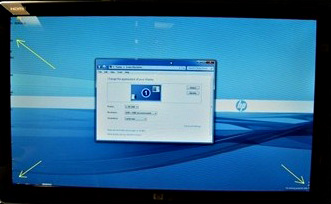
Todos los televisores HDMI pueden sobreescanear la imagen. Para solucionar esto, intente lo siguiente:
- Presione Ctrl+Alt+F12. Si utiliza Windows 8*, cambie al escritorio antes de presionar estas teclas.
- En Pantalla, Configuración general, Frecuencia de actualización, seleccione 60 Hz.
- Haga clic en Relación de aspecto personalizada y mueva los controles deslizantes de la imagen para ajustarlos.
Nota Los controles deslizantes de relación de aspecto personalizada no están disponibles con frecuencias de actualización entrelazadas como 1080i, que no se pueden escalar. - Si no se corrige el sobreescaneo, verifique si se muestran las siguientes resoluciones de exploración insuficiente:
- 1184 x 666: Si su televisor HDMI es compatible con 720p
- 1776 x 1000: Si su televisor HDMI es compatible con 1080p
Nota Windows* 8 requiere una resolución mínima de 1024 x 768. El modo 720p no se muestra en Windows 8.
Ninguna de las resoluciones funciona con un televisor compatible con 1080i.
- Seleccione 1184 x 666 o 1776 x 1000 y haga clic en Aplicar.
- Si no ve 1184 x 666 o 1776 x 1000, póngase en contacto con el fabricante del equipo para solicitar un BIOS del sistema o Intel® Graphics Driver que admita estos formatos de vídeo.
¿Cómo puedo ver que el televisor HDMI está seleccionado como pantalla?
- Presione Ctrl+Alt+F12 para abrir la ventana Panel de control de gráficos HD Intel o Propiedades de gráficos.
- En la sección Pantalla, haga clic en Configuración del monitor/TV. Si está conectado, se muestra el fabricante del televisor HDMI y el número de modelo.
Sección de pantalla de los controladores de gráficos Intel® más recientes:
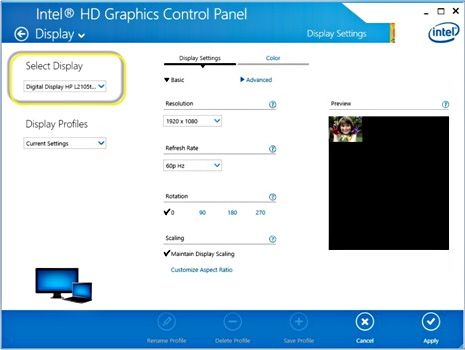
Sección de pantalla de los controladores de gráficos Intel® más antiguos:

- Haga clic en Aplicar si se realizan cambios.
- Haga clic en Aceptar.
No aparece nada en mi televisor HDMI. ¿Cómo soluciono el problema?
Pruebe las siguientes sugerencias hasta que se resuelva el problema:
- Compruebe que la pantalla HDMI esté encendida.
- Verifique que el televisor esté configurado en el modo de entrada adecuado, específicamente HDMI. Algunos televisores tienen varias conexiones HDMI, así que asegúrese de estar utilizando la correcta que corresponda al puerto al que está conectado el cable.
- Revise todas las conexiones para asegurarse de que no haya cables sueltos.
- Desconecte el cable HDMI y vuelva a conectarlo.
- Presione Ctrl + Alt + F12 para abrir el Intel® Graphics Control Panel. Compruebe que el televisor aparezca en Pantalla > varias pantallas y que esté seleccionado como dispositivo de salida. Si está conectado y se reconoce correctamente, verá la marca y el modelo del dispositivo que aparece en Pantallas activas.
- Inténtelo con otro cable HDMI.
- Si está disponible, intente conectarse a una pantalla diferente con el mismo cable y uno diferente. Vea si funciona correctamente.
- Descargue e instale el controlador de gráficos más reciente de Intel o del fabricante del equipo.
- Actualice el BIOS del sistema mediante las instrucciones y el software del BIOS proporcionados por el fabricante del equipo.
- Póngase en contacto con el fabricante del equipo y pídale que verifique la funcionalidad correcta del sistema.
| Nota | Si está intentando conectarse a un televisor compatible con 1080p, 4K, 3D o color profundo, deberá utilizar un cable HDMI de alta velocidad. Para verificar que tiene uno de estos, busque a lo largo del cableado el texto impreso que dice "Cable HDMI de alta velocidad". Si no está allí, es posible que no esté utilizando un cable necesario para funcionar con el dispositivo de visualización. |